多表格数据汇总可以使用透视表,使用函数,今天office教程网分享一个通过合并计算完成多表格数据汇总方法,合并计算分为两种情况,一种情况是:多个表格类别一致数据不同,另一种情况......
2021-11-25 138 excel合并计算 excel多表格数据汇总求和
当一份工作表中的内容属于需要保密的类型时,用户往往想要在工作簿中将工作表隐藏起来,不让其他人轻易查看,而自己却可以随时查看。此时可以通过右键快捷菜单来完成excel2016工作表的隐藏和显示操作。
步骤01 隐藏工作表
打开原始文件,1.右击“人员增补申请表”工作表标签,2.在弹出的快捷菜单中单击“隐藏”命令,如下图所示。
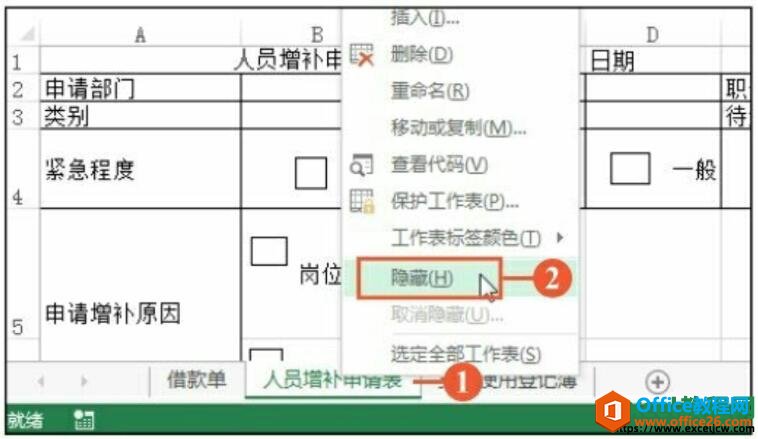
图1
步骤02 隐藏工作表效果
此时“人员增补申请表”工作表被隐藏了起来,可以更好地保护工作表中的机密内容,如下图所示。
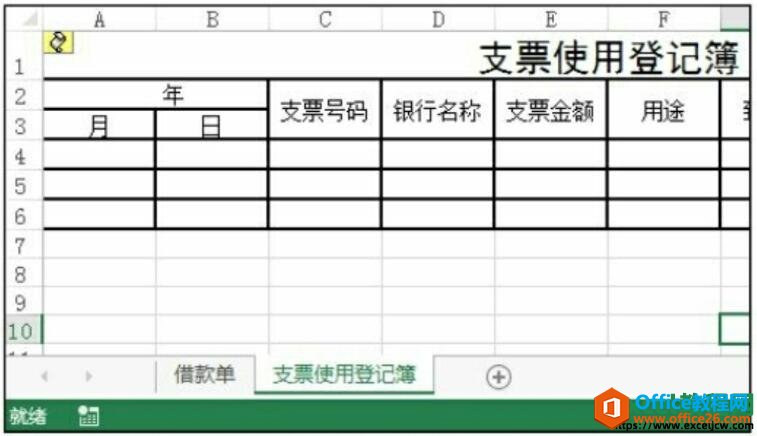
图2
步骤03 显示工作表
当需要将隐藏的工作表显示出来时,1.右击任意工作表标签,2.在弹出的快捷菜单中单击“取消隐藏”命令,如下图所示。
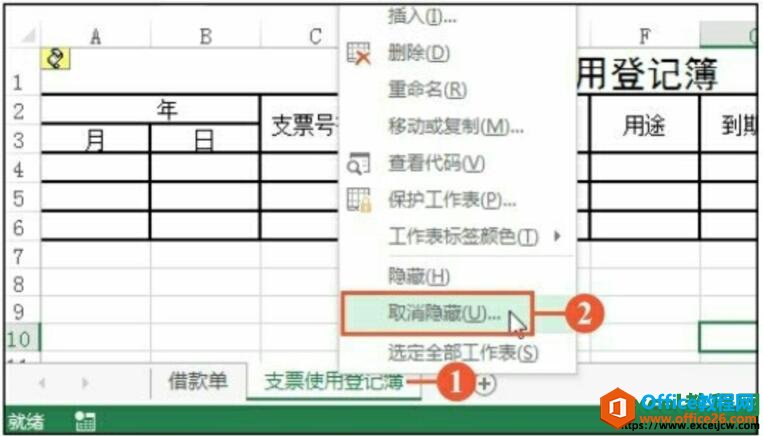
图3
步骤04 选择要显示的工作表名称
弹出“取消隐藏”对话框,1.在“取消隐藏工作表”列表框中单击“人员增补申请表”选项,2.单击“确定”按钮,如下图所示。
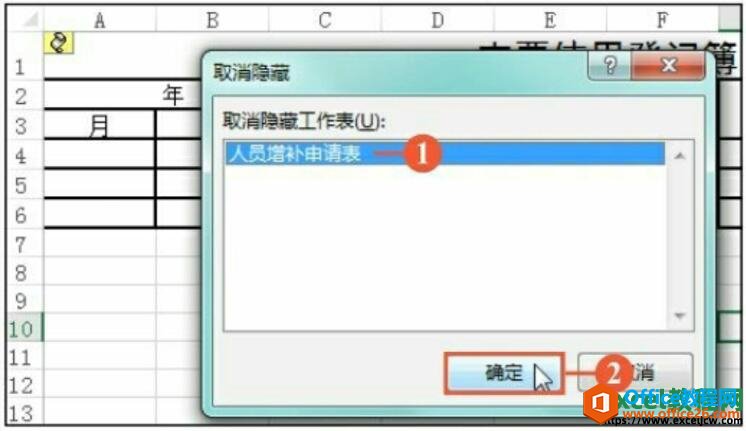
图4
步骤05 显示工作表的效果
完成操作之后,“人员增补申请表”工作表被重新显示出来,如图所示。
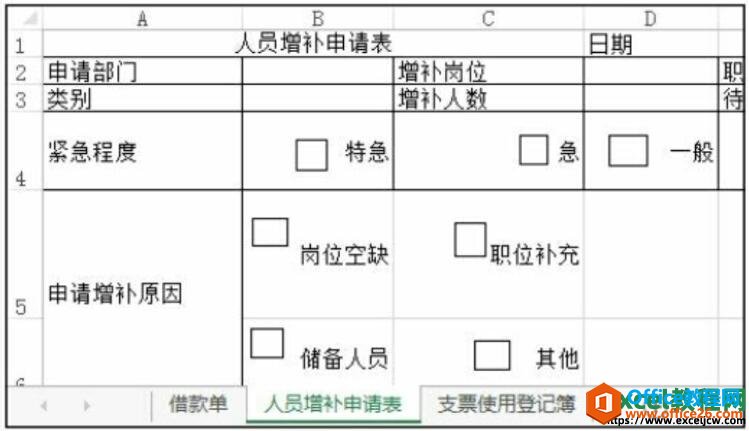
图5
我们如何在excel中隐藏全部工作表呢?若要在一个拥有许多工作表的工作簿中隐藏全部工作表,可右击任一工作表标签,在弹出的快捷菜单中单击“选定全部工作表”命令,然后执行隐藏操作。
相关文章

多表格数据汇总可以使用透视表,使用函数,今天office教程网分享一个通过合并计算完成多表格数据汇总方法,合并计算分为两种情况,一种情况是:多个表格类别一致数据不同,另一种情况......
2021-11-25 138 excel合并计算 excel多表格数据汇总求和

Excel图表在工作中常用主要有簇状柱形图、堆积柱形图、百分比堆积柱形图等、条形图、折线图、饼图、气泡图、雷达图等,以及多种类型图表的混合使用。不同的图表具有不同的特点,也具有......
2021-11-25 406 excel图表类型

垂直区域|水平区域|混合区域|不连接区域|填充Excel区域|移动Excel区域|拷贝EXCEL区域Excel区域是由多个单元格组成的集合。本文将会从下面的5个知识点来介绍如何使用excel区域。区域......
2021-11-25 465 Excel区域知识

Excel文件选项卡|Excel快速访问工具栏|ExcelRibbon功能区|Excel视图切换|excel行列|Excel状态栏|Excel帮助文档本节将对Excel的工作窗口中的不同组件做简要的介绍。下面逐一介绍每个窗口组件......
2021-11-25 265 Excel工作窗口

隐藏或最小化Ribbon功能区|新建excelRibbon选项卡和组|重命名Ribbon选项卡|添加Excel命令到新建组|重置excelRibbon功能区|设置Excel快速访问工具栏ExcelRibbon功能是微软Excel里最重要的功能组......
2021-11-25 328 Ribbon功能区 Ribbon功能组件